Windows 11がリリースされて以来、多くのユーザーがその新機能に驚いています。しかし、その中には見逃されがちな隠れた機能も多く存在します。
この記事では、Windows 11の隠れた機能を徹底解説し、最大限に活用する方法を紹介します。
Windows Copilot: あなたのパーソナルアシスタント

Windows 11の目玉機能の一つであるMicrosoft Copilotは、ビジネスパーソンにとって強力なパーソナルアシスタントとなります。この機能はタスクバーにあるカラフルなアイコンをクリックするか、Windowsキー+Cを押すことでアクセスできます。Copilotはテキストや画像の生成、コードの記述、ドキュメントの要約など、さまざまなタスクを支援します。
Copilotはそのプラグインサポートにより、予約の手配など追加の機能も提供します。例えば、会議のスケジュールを自動で管理し、メールの返信を自動生成することで、時間を大幅に節約できます。CopilotはAIを活用して、ユーザーのニーズに合わせた最適な提案を行います。
また、Copilotは多言語対応もしており、グローバルに展開する企業にとって非常に有用です。異なる言語のドキュメントを簡単に翻訳したり、国際会議で使用するプレゼンテーション資料を作成することが可能です。これにより、コミュニケーションの障壁を大幅に減少させ、業務の効率化が図れます。
さらに、Copilotはセキュリティ対策にも配慮されています。機密情報を扱う場合でも、AIによるデータ保護機能が備わっており、安心して使用することができます。これにより、ビジネスの重要なデータを守りながら、生産性を向上させることができます。
このように、Microsoft Copilotは単なるアシスタント以上の機能を提供し、ビジネスパーソンの日常業務を革新するツールです。Copilotを活用することで、効率的かつ効果的に業務を遂行し、ビジネスの成長を促進することができます。
Snap Layoutsでマルチタスクを強化
Windows 11のSnap Layoutsは、マルチタスクをより効率的に行うための強力なツールです。この機能は、ウィンドウの最大化ボタンにカーソルを合わせることで表示され、複数のレイアウトオプションから選択することができます。これにより、複数のアプリケーションを同時に開き、効率的に作業を進めることが可能になります。
Snap Layoutsは特に、複数のプロジェクトやタスクを同時に管理する必要があるビジネスパーソンにとって有用です。例えば、会議のメモを取りながらプレゼンテーション資料を確認したり、電子メールをチェックしながらプロジェクト管理ツールを操作することが簡単にできます。これにより、作業の効率が飛躍的に向上します。
また、Snap Layoutsはカスタマイズ可能で、自分の作業スタイルに合わせたレイアウトを設定することができます。頻繁に使用するアプリケーションやウィンドウを最適な位置に配置することで、作業の流れを途切れさせることなくスムーズに進めることができます。
さらに、Snap Layoutsはマルチモニター環境にも対応しており、複数のディスプレイを使用して作業を行う際にも、その利便性を最大限に活用できます。各モニターに異なるレイアウトを設定することで、作業スペースを効率的に使い分けることができます。
この機能を活用することで、ビジネスパーソンは時間を有効に使い、より多くのタスクを短時間で完了することができます。Snap Layoutsは、現代のビジネス環境において不可欠なツールであり、作業効率を最大限に引き出すための鍵となるでしょう。
タブ付きファイルエクスプローラーで効率的なファイル管理
Windows 11のタブ付きファイルエクスプローラーは、ビジネスパーソンにとってファイル管理を大幅に効率化する強力なツールです。この新機能により、複数のフォルダやディレクトリを同時に開くことができ、従来のように複数のウィンドウを行き来する手間を省くことができます。タブを使って、プロジェクトごとにフォルダを整理し、必要なファイルに迅速にアクセスすることが可能です。
例えば、大規模なプロジェクトを進行中の場合、関連するすべてのフォルダを一つのエクスプローラーウィンドウ内にタブでまとめて開いておくことができます。これにより、資料の参照や編集作業がスムーズに行えるだけでなく、デスクトップが煩雑になるのを防ぎます。特に、会議やプレゼンテーションの際に迅速に必要な資料を見つけることができるため、時間の節約にもつながります。
さらに、タブ付きエクスプローラーは、ドラッグ&ドロップ操作をサポートしており、ファイルの移動やコピーが直感的に行えます。異なるタブ間でファイルを移動させる場合も、簡単にドラッグするだけで作業が完了します。この機能により、ファイル整理の手間が大幅に軽減され、業務効率が向上します。
また、タブの順序をカスタマイズすることもでき、自分の作業スタイルに合わせて最適な配置を設定できます。頻繁に使用するフォルダを左側に配置したり、プロジェクトの進行状況に応じてタブを並べ替えることで、作業の流れを途切れさせることなく進めることができます。
このように、タブ付きファイルエクスプローラーは、ビジネスパーソンの日常業務をサポートし、ファイル管理をより効率的かつ効果的に行うための強力なツールです。新しいWindows 11の機能を活用することで、仕事の生産性を最大限に引き出すことができます。
集中セッションで生産性を最大化

Windows 11の集中セッション機能は、ビジネスパーソンが高い集中力を維持し、効率的に作業を進めるための強力なツールです。この機能は、アラーム&クロックアプリ内に組み込まれており、特定の作業時間を設定して集中力を高めることができます。集中セッションは、Pomodoroテクニックに基づいており、作業と休憩をバランスよく配置することで、持続的な集中力を確保します。
集中セッションを利用することで、仕事の優先順位を明確にし、重要なタスクに集中する時間を確保できます。例えば、報告書の作成やプレゼンテーションの準備など、集中力が求められる業務を行う際に、この機能を活用することで、効率的に作業を進めることができます。また、定期的な休憩を取ることで、疲労を防ぎ、長時間の作業でも高いパフォーマンスを維持することが可能です。
さらに、集中セッションは作業の進行状況を記録する機能も備えており、自分の作業パターンを分析することができます。これにより、最適な作業時間と休憩時間を見つけ出し、さらに効率的な作業スケジュールを構築することができます。ビジネスパーソンにとって、自分の生産性を客観的に評価し、改善するための貴重なデータとなります。
また、集中セッションは他のアプリケーションと連携することで、通知を一時的に無効にすることも可能です。これにより、外部からの干渉を最小限に抑え、集中力を途切れさせることなく作業に没頭できます。特に、緊急の対応が必要なメールやメッセージを除いて、すべての通知を一時的に停止することで、深い集中状態を維持することができます。
Windows 11の集中セッション機能は、ビジネスパーソンが最大限の生産性を発揮するための強力なサポートを提供します。この機能を活用することで、重要なタスクに集中し、効率的に作業を進めることができるでしょう。
スタートボタンの再配置でクラシックな操作感を実現
Windows 11では、スタートボタンがデフォルトで中央に配置されていますが、クラシックな操作感を求めるユーザーのために、スタートボタンを左端に再配置することが可能です。この設定変更により、長年のWindowsユーザーが慣れ親しんだ操作感を取り戻すことができます。
スタートボタンの再配置は、タスクバーの右クリックメニューから「タスクバー設定」を選び、「タスクバーの動作」オプションに進むことで行えます。ここで「タスクバーの配置」を「左」に変更するだけで、スタートボタンが左端に移動します。このシンプルな変更で、作業効率が向上する場合も多いです。
特に、タスクバーを頻繁に使用するビジネスパーソンにとって、スタートボタンが左端にある方がアクセスしやすく、作業の流れを途切れさせることなくスムーズに操作できる利点があります。例えば、スタートメニューから素早くアプリケーションを起動したり、重要な設定にアクセスする際の動線が短縮されます。
また、この設定変更は、視覚的な統一感を求めるユーザーにも喜ばれます。タスクバーのアイコン配置やウィンドウの位置など、デスクトップのレイアウト全体がより一貫性を持ち、見た目も整然とします。これにより、デスクトップの視認性が向上し、全体的な作業環境が快適になります。
さらに、スタートボタンの再配置は、ユーザーが個々のニーズに合わせてデスクトップをカスタマイズできる柔軟性を提供します。例えば、マルチタスクを重視するユーザーは、スタートボタンを左端に置くことで、複数のアプリケーションを効率的に管理できるレイアウトを実現できます。ビジネスパーソンにとって、こうしたカスタマイズは日々の作業効率を大きく向上させる鍵となります。
このように、Windows 11のスタートボタンの再配置機能は、ユーザーの作業スタイルに応じた柔軟なデスクトップ環境を提供し、ビジネスパーソンの日常業務をサポートする重要な要素です。
パスキーでセキュリティを強化
Windows 11では、セキュリティ機能としてパスキーの利用が強化されています。パスキーは従来のパスワードに代わるもので、より高い安全性を提供します。この機能により、ビジネスパーソンは重要なデータを保護しながら、迅速かつ効率的にシステムにアクセスすることができます。
パスキーはWindows Helloを利用して、顔認証、指紋認証、PINコードなどの生体認証と連携することができます。これにより、ログインプロセスが簡略化され、従来のパスワードに比べてセキュリティが強化されます。特に、パスワードの漏洩リスクが低減され、企業のデータ保護に大きく貢献します。
さらに、パスキーの利用は、リモートワーク環境でも効果を発揮します。リモートワークが普及する中で、セキュアな認証手段が求められていますが、パスキーを使用することで、外部からの不正アクセスを防ぐことができます。例えば、自宅やカフェなどの公共の場所でも、安全に企業のシステムにアクセスできるため、安心してリモートワークを行うことができます。
また、パスキーはユーザーの利便性を向上させる一方で、管理者にとっても管理が容易です。管理者は、ユーザーのパスキーを一元管理し、必要に応じてアクセス権限を変更することができます。これにより、セキュリティポリシーの適用が容易になり、企業全体のセキュリティレベルが向上します。
この他にも、パスキーの導入により、フィッシング詐欺などのサイバー攻撃を効果的に防ぐことができます。パスキーは特定のデバイスと結びついているため、不正なアクセスが試みられた場合でも、そのデバイスからの認証がなければアクセスは拒否されます。この仕組みにより、企業の重要な情報を守るための強固な防壁が構築されます。
Windows 11のパスキー機能は、現代のビジネス環境において不可欠なセキュリティ対策です。これにより、ビジネスパーソンは安心して業務に専念でき、企業全体のセキュリティが一層強化されるでしょう。
Phone LinkアプリでスマホとPCをシームレスに連携

Windows 11のPhone Linkアプリは、スマートフォンとPCをシームレスに連携させるための強力なツールです。このアプリを利用することで、スマートフォンの機能をPC上で直接使用することができ、業務効率が大幅に向上します。Phone Linkアプリは、特にAndroidデバイスと相性が良く、テキストメッセージの送受信、電話の発着信、写真のアクセスなど、スマートフォンの基本機能をPC上で簡単に操作できます。
例えば、会議中に重要なテキストメッセージを送受信したり、PCから直接電話をかけたりすることが可能です。これにより、スマートフォンを手に取る手間が省け、作業中の中断を最小限に抑えることができます。また、PCの大画面でスマートフォンのアプリを操作することで、より快適な作業環境を実現します。
さらに、Phone Linkアプリは、スマートフォンの写真やドキュメントに迅速にアクセスできるため、資料作成やプレゼンテーションの準備が効率的に行えます。例えば、会議の準備中にスマートフォンで撮影した写真をPCに転送し、プレゼンテーション資料に組み込む作業がスムーズに進みます。また、クラウドストレージを介さずに直接データを転送できるため、セキュリティ面でも安心です。
Phone Linkアプリは、ビジネスパーソンにとって欠かせないツールとなるでしょう。このアプリを活用することで、スマートフォンとPCの連携が強化され、業務の生産性が向上します。特にリモートワークや出張先での作業において、その真価を発揮します。スマートフォンの利便性とPCのパワーを組み合わせることで、どこにいても効率的に業務を遂行することが可能になります。
このように、Windows 11のPhone Linkアプリは、スマートフォンとPCの連携を強化し、ビジネスパーソンの日常業務をサポートする強力なツールです。
カスタマイズ可能なクイック設定パネル
Windows 11では、クイック設定パネルがさらにカスタマイズ可能になり、ビジネスパーソンにとって利便性が大幅に向上しています。クイック設定パネルは、タスクバーの右下にあるWi-Fi、スピーカー、バッテリーアイコンをクリックすることでアクセスでき、頻繁に使用する設定に素早くアクセスすることができます。
このパネルは、ユーザーが自分のニーズに合わせてカスタマイズできる点が大きな特徴です。設定アイコンを追加したり削除したりすることができるため、最も必要な設定にワンクリックでアクセスできます。例えば、頻繁にWi-Fiネットワークを切り替える必要がある場合、Wi-Fi設定を最前面に配置することで、迅速にネットワーク変更が可能です。
また、クイック設定パネルは、ディスプレイの明るさや音量の調整、Bluetoothのオンオフなど、日常的に使用する設定を一元管理できるため、作業効率が向上します。ビジネスパーソンにとって、これらの設定を瞬時に調整できることは、特に会議やプレゼンテーションの際に非常に便利です。例えば、プレゼンテーション中にディスプレイの明るさを調整したり、音量を瞬時に変更することができます。
さらに、クイック設定パネルは、ビジネスシーンでの利用を想定して、複数の設定を一度に変更するマクロ機能も提供しています。例えば、会議モードと作業モードを切り替える際に、特定の設定をまとめて変更することで、準備時間を大幅に短縮できます。この機能により、シームレスな作業環境を構築し、業務の効率化を図ることができます。
このように、Windows 11のカスタマイズ可能なクイック設定パネルは、ビジネスパーソンにとって不可欠なツールです。自分の作業スタイルに合わせて設定を最適化することで、日常業務をより効率的に進めることができます。クイック設定パネルを活用して、業務のスピードと効率を最大限に引き出しましょう。
仮想デスクトップで作業環境を整理
Windows 11の仮想デスクトップ機能は、ビジネスパーソンにとって作業環境を効率的に整理するための強力なツールです。この機能を利用することで、複数のデスクトップを作成し、プロジェクトごとやタスクごとに異なるデスクトップを使用することができます。これにより、作業の集中力を高め、効率的に業務を進めることが可能です。
例えば、あるデスクトップでは日常的な業務を行い、別のデスクトップでは特定のプロジェクトに集中することができます。タスクビューアイコンをクリックすることで簡単に仮想デスクトップを管理でき、デスクトップごとに異なる背景を設定して視覚的に区別することもできます。この機能は、複数のプロジェクトを同時に進行する必要があるビジネスパーソンにとって非常に有用です。
さらに、仮想デスクトップはウィンドウの配置やアプリケーションの管理を容易にします。各デスクトップで開いているウィンドウをドラッグ&ドロップで簡単に移動できるため、作業の流れを中断することなく、必要な情報やアプリケーションにアクセスできます。これにより、マルチタスクが効率化され、重要なタスクに集中することが可能です。
また、仮想デスクトップはセキュリティ面でも役立ちます。例えば、クライアントごとにデスクトップを分けることで、機密情報の管理が容易になります。重要な資料やデータを特定のデスクトップに集約することで、誤って他のプロジェクトと混同するリスクを減少させることができます。この機能により、情報の整理と保護が強化されます。
Windows 11の仮想デスクトップ機能は、ユーザーが自分の作業スタイルに合わせてデスクトップをカスタマイズし、効率的に作業を進めるための重要なツールです。ビジネスパーソンにとって、仮想デスクトップを活用することで、より整理された、集中力の高い作業環境を構築することができます。
Windows 11 Proでローカルアカウント設定を可能に
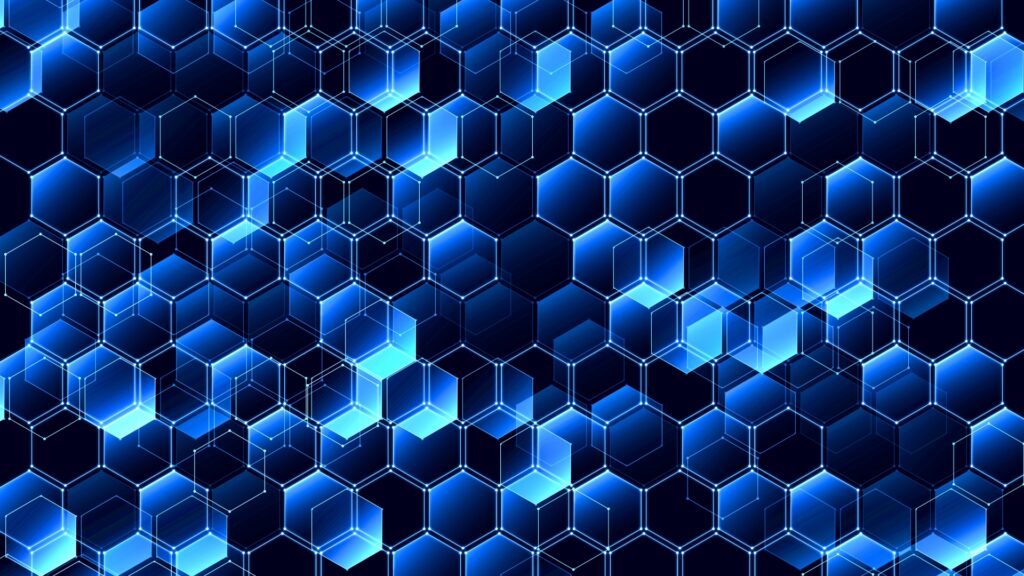
Windows 11では、ホームエディションでMicrosoftアカウントの使用が必須ですが、Windows 11 Proを使用することでローカルアカウントを設定することが可能です。これにより、ユーザーはMicrosoftアカウントを使用せずにシステムを設定し、よりプライバシーを重視した環境を構築できます。
ローカルアカウントの設定は、特にセキュリティやプライバシーに敏感なビジネスパーソンにとって重要です。Microsoftアカウントを使用しないことで、個人情報や企業情報がクラウドに保存されるリスクを最小限に抑えることができます。これにより、データ漏洩のリスクを低減し、より安全な作業環境を実現できます。
また、ローカルアカウントを使用することで、インターネット接続がない環境でもPCのセットアップが可能です。これにより、出張先やネットワーク環境が制限される場所でも迅速にPCを使用開始することができます。ビジネスの現場では、迅速な対応が求められる場面が多いため、この柔軟性は大きな利点となります。
さらに、ローカルアカウントはシステムリソースの消費を抑える効果もあります。Microsoftアカウントを使用するとバックグラウンドで同期が行われますが、ローカルアカウントではこれらの処理が不要となり、システムのパフォーマンスが向上します。これにより、より快適な作業環境を提供し、業務の効率化に寄与します。
ローカルアカウント設定は、企業のIT管理者にとっても有益です。各ユーザーのアカウント管理が容易になり、セキュリティポリシーの適用やアクセス権限の管理が一元化されます。これにより、企業全体のセキュリティレベルが向上し、情報漏洩のリスクを効果的に管理できます。
Windows 11 Proのローカルアカウント設定機能は、ビジネスパーソンにとってプライバシーとセキュリティを強化するための重要なツールです。この機能を活用することで、より安全で効率的な作業環境を構築し、ビジネスの成功をサポートします。
まとめ
Windows 11は、多くの新機能を提供し、ビジネスパーソンにとって効率的な作業環境を構築するための強力なツールとなります。Microsoft CopilotやSnap Layoutsなどの機能を活用することで、作業効率が大幅に向上します。また、タブ付きファイルエクスプローラーや集中セッション機能により、ファイル管理や集中力の維持が容易になります。
スタートボタンの再配置やパスキーの利用、Phone Linkアプリによるスマートフォンとのシームレスな連携は、日常業務を快適に進めるための重要な要素です。さらに、カスタマイズ可能なクイック設定パネルや仮想デスクトップ機能は、作業環境を最適化し、効率的なマルチタスクを可能にします。
最後に、Windows 11 Proでのローカルアカウント設定は、セキュリティとプライバシーを重視するユーザーにとって非常に有益です。これらの機能を最大限に活用することで、Windows 11はビジネスパーソンにとって理想的なオペレーティングシステムとなるでしょう。
